想要彻底清理自己的苹果电脑磁盘,释放更多的内存空间需要怎么操作呢?我们可以考虑格式化苹果电脑磁盘实现。不过有些网友不清楚苹果电脑怎么格式化,下面自由互联小编就给大家
想要彻底清理自己的苹果电脑磁盘,释放更多的内存空间需要怎么操作呢?我们可以考虑格式化苹果电脑磁盘实现。不过有些网友不清楚苹果电脑怎么格式化,下面自由互联小编就给大家介绍下苹果电脑格式化方法。
工具/原料:
系统版本:OS X Yosemite
品牌型号:苹果MacBook Air(MJVE2CH/A)
苹果电脑格式化方法
1、在应用程序中找到实用工具,再找到磁盘工具,双击打开,在左侧列表中选择想要格式化的磁盘。
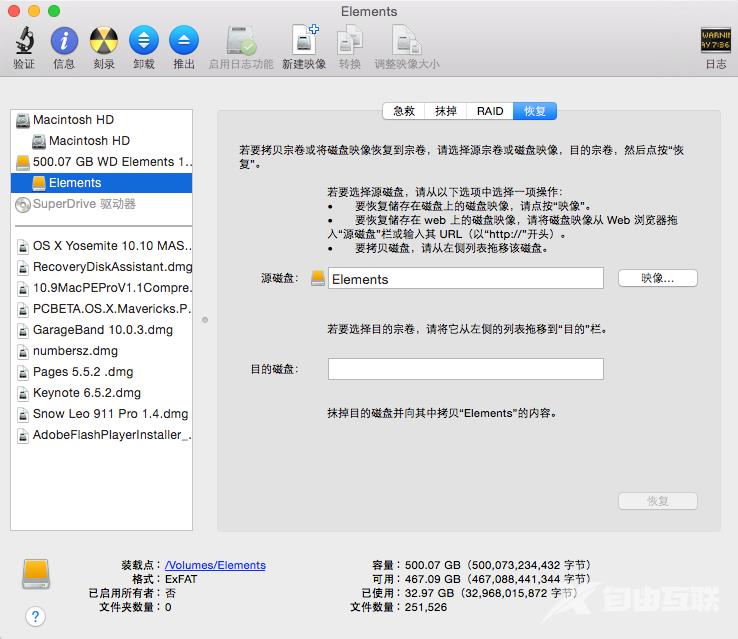
2、右侧选项中选择抹掉,抹掉就等于是格式化,在页面中间部位的下拉菜单中,选择格式化后想要的磁盘格式,再在下一栏内键入磁盘名称。
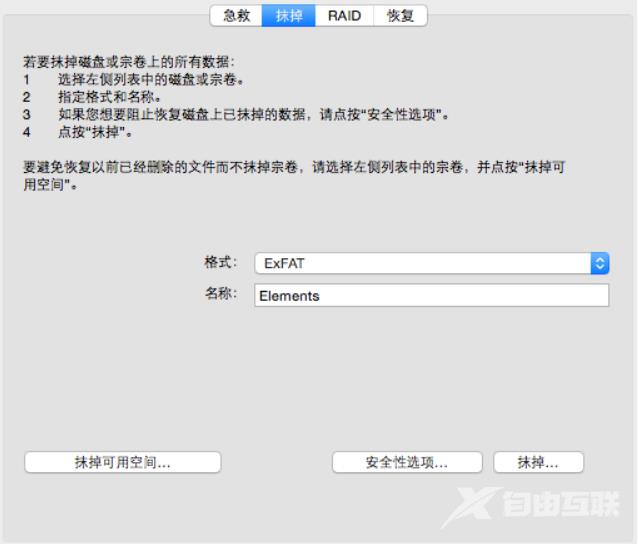
3、确认完成之前步骤后,点击抹掉就可以静待格式化完成了!同时,也可以点击安全性选项选择格式化的方式,点击抹掉后,磁盘工具窗口右下角会出现进度条和当前状态、剩余时间等信息,如果完成后没有任何消息提示,说明格式化成功。
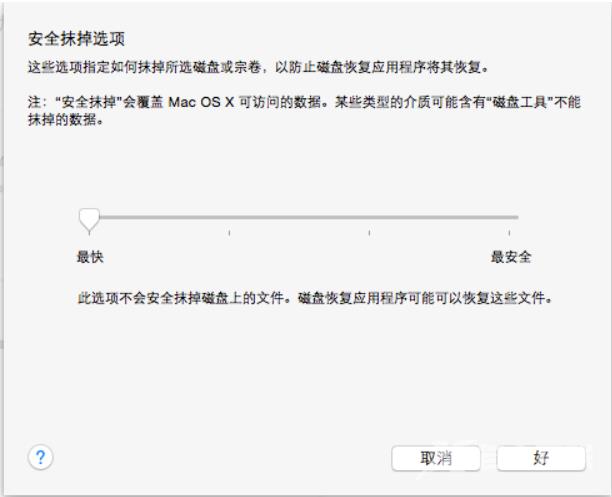
总结:
以上便是苹果电脑格式化方法,有需要的小伙伴可以参照教程进行操作。
【感谢龙石为本站提供数据共享交换平台 http://www.longshidata.com/pages/exchange.html】